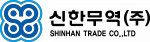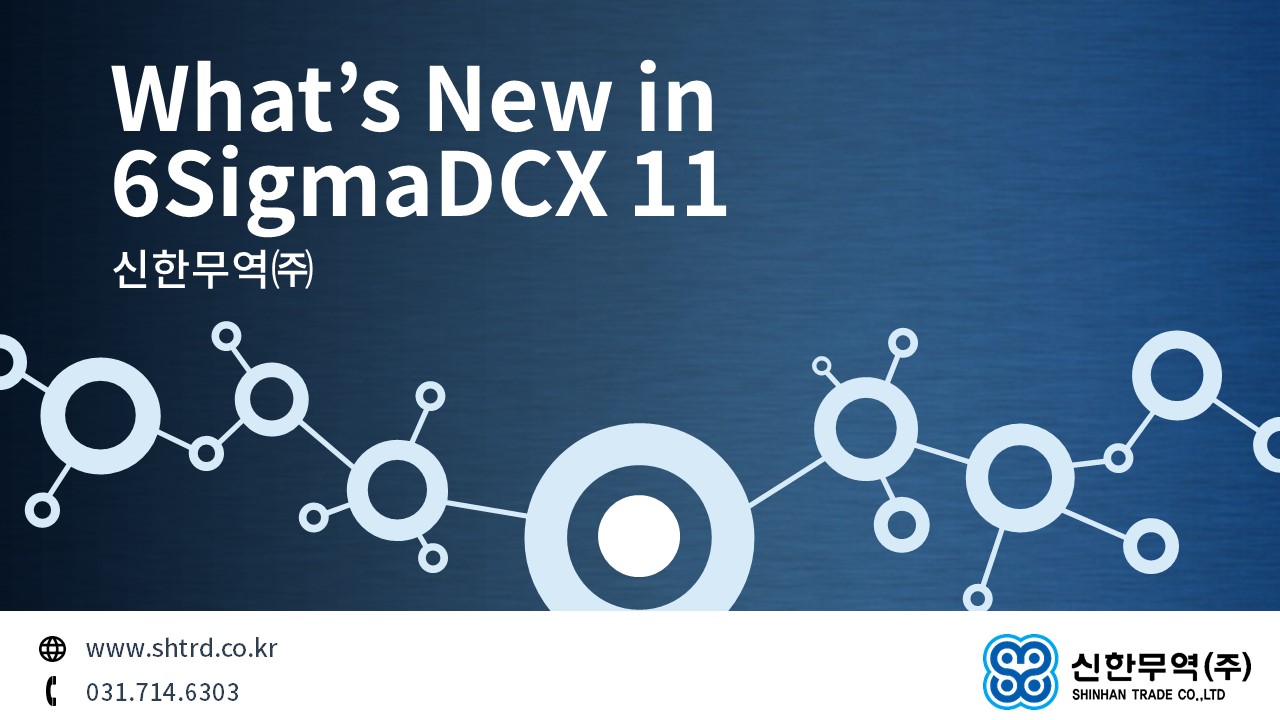
6SigmaDCX 릴리즈 11 새로운 기능
6SigmaDCX 11의 새로운 기능들 중 중요한 것들을 발췌하여 소개해 드립니다.
모델 생성 및 편집
모델의 생성 및 편집과 관련하여 다음과 같은 기능들이 크게 개선되었습니다.
케이블, 덕트, 파이프 스케치 방법 개선
케이블, 덕트, 파이프 등 라우팅 스케치 방법을 광범위하게 개선했습니다. 이제 더욱 빠르고 쉽게 상기 개체들을 그릴 수 있습니다. 새로운 정션(junction) 개체와 브랜치(branch) 버튼의 도입으로 유연하고 직관적으로 스케치를 완료할 수 있습니다.

라우팅 수정방법 개선
새로 그리는 것 뿐 아니라 이미 만들어진 라우팅을 수정하는 방법도 크게 개선되었습니다. 이미 그려진 케이블, 파이프, 덕트의 일부 구간을 삭제하여도 나머지 부분은 그 자리에 그대로 남아 있습니다. 구간별로 일괄 복제하거나 이동하는 기능도 추가되었으며, 복제된 구간을 다른 라우팅에 붙여넣는 것도 가능합니다.
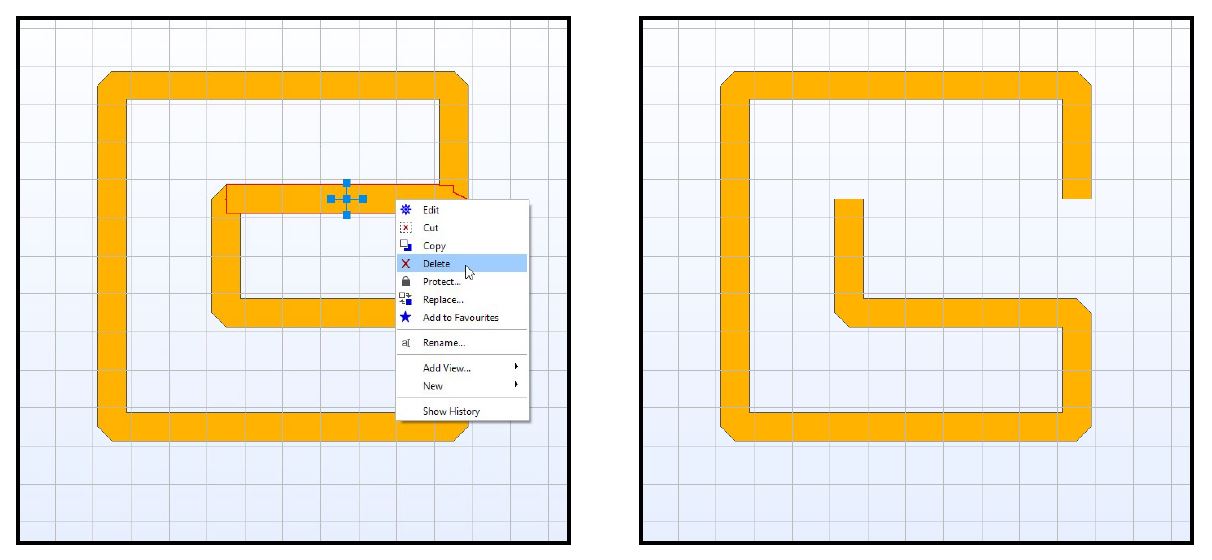
라우팅의 일부 구간을 선택하여 삭제할 수 있습니다(왼쪽). 나머지 구간들은 제자리에 남아 있습니다.
새로운 브랜치(Branch) 버튼
스케치 과정에서 케이블 중간에서 분기를 하거나, 끝에서 연장을 할 때 작업이 수월하도록 새롭게 브랜치(Branch) 버튼을 만들었습니다. 케이블, 덕트, 파이프의 구간을 따라 마우스 커서를 움직이면 버튼이 활성화되는 것을 보실 수 있습니다. 정션(Junction)에서도 마찬가지로 활성화되므로 원하는 방향 어디로든 연장 및 분기를 할 수 있습니다.
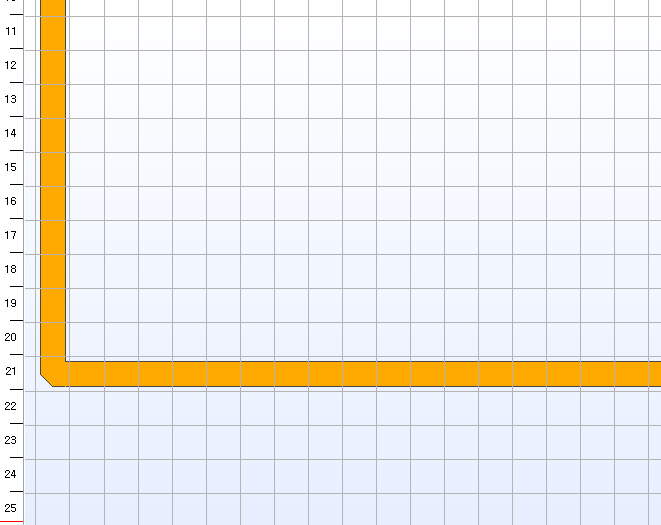
라우팅의 일부 구간 혹은 정션을 선택하면 빨간색 브랜치 버튼이 나타납니다. 마우스 커서를 움직임에 따라 이 버튼 역시 따라서 움직입니다. 버튼을 클릭하면 새로운 분기를 생성할 수 있습니다.
간편해진 브릿지(Bridge) 생성
이제 덕트나 케이블의 어떤 구간도 모두 브릿지(Bridge)로 만들 수 있습니다. 평평한 구간을 브릿지로 변경하려면 개체패널에서 브릿지 개체를 선택하여 해당 구간에 드래그하거나, 속성 창에서 속성을 변경하면 됩니다. 일단 브릿지로 변경되면 핸들이 표시되어 크기를 쉽게 조절할 수 있으며, 속성 창을 통해 상세 내용을 수정할 수도 있습니다.
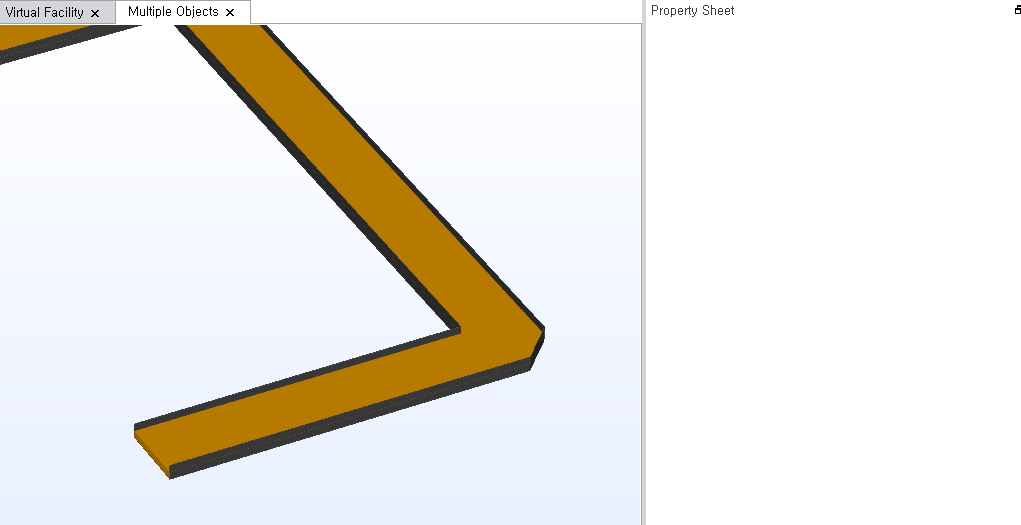
개체패널에서 브릿지 개체를 드래그하거나 위 그림처럼 속성창에서 속성을 변경하여 어느 구간이든 브릿지로 변경 가능합니다. 녹색과 파란색 핸들을 이용하여 크기를 조절할 수 있습니다.
블랙박스 캐비닛
랙 내부에 실장되는 IT 장비의 정보를 전혀 모르는 상황을 위해 블랙박스 캐비닛 (단순화된 캐비닛) 개체를 생성할 수 있는 기능이 추가되었습니다. 캐비닛 속성에서 IT 장치 사양 메뉴의 모델 수준이라는 항목에서 이 옵션을 찾을 수 있습니다.
모델 수준을 ‘캐비닛만’으로 설정하면, 캐비닛 내부의 상세 구조물이 모두 사라집니다. 발열량과 풍량은 캐비닛의 벤트에 적용되고, 블랭크 패널이나 마운트 레일의 틈새 때문에 발생하는 내부 역류를 묘사하기 위해 캐비닛 공기 유출 항목을 적용할 수 있습니다. 블랙박스 캐비닛을 적용하면 모델의 크기와 계산 격자를 줄일 수 있으므로 계산시간이 줄어들 것입니다.
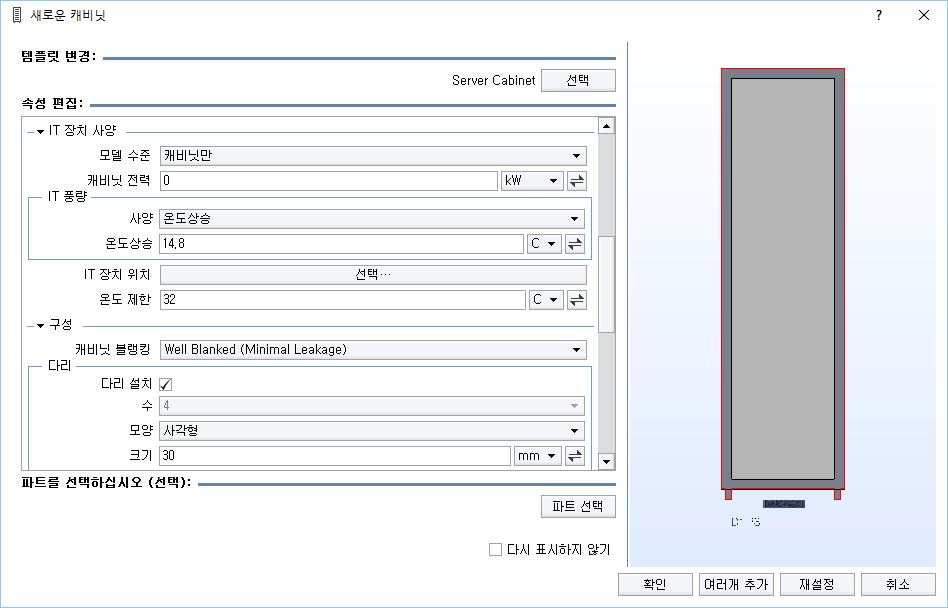
캐비닛의 속성에서 IT 장치 사양의 모델 수준 부분에서 ‘캐비닛만’으로 선택하면 블랙박스 캐비닛을 만들 수 있습니다.
사용자 인터페이스
사용자 인터페이스와 관련하여 다음과 같은 기능들이 크게 개선되었습니다.
Object Manipulator
Object Manipulator를 더욱 사용자 친화적인 방향으로 변경하였습니다. 개체위로 마우스를 옮기면 해당 기능이 활성화되는 경우 커서 모양이 변경됩니다.
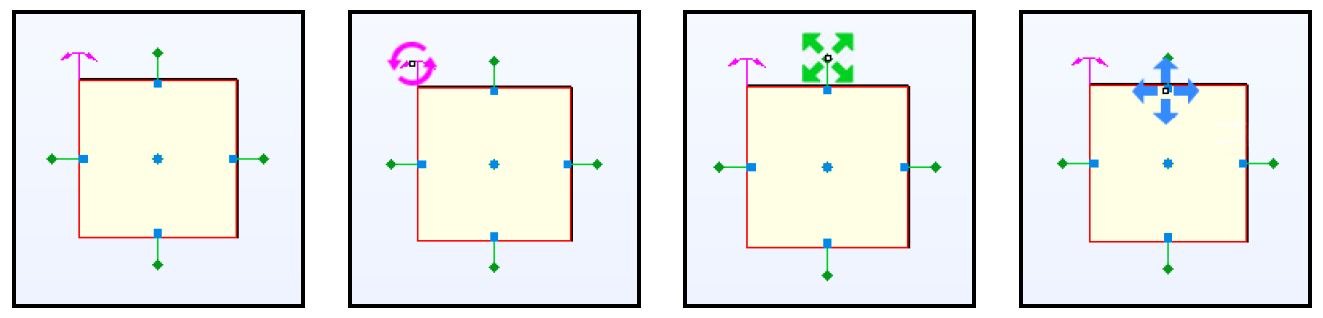
위 그림처럼 manipulator가 크게 확대되어 나타납니다. 이제 특정 동작을 원할 때 어떤 것이 선택될지 명확하게 알 수 있습니다.
새로운 Attach 창
센서나 물성치와 같은 항목들을 선택된 개체에 부착하는 Attach 창을 개선하였습니다. 간단한 두 개의 표 형태로 구성되어 있으며, 추가할 수 있는 항목들의 모음과 이미 적용되어 있는 항목들의 모음으로 분리되어 있습니다.
버튼을 사용하여 한쪽에서 다른 쪽으로 항목들을 쉽게 옮길 수 있습니다. 이 표는 각 항목의 부모 개체도 함께 표시해 줍니다. 이제 직관적으로 개체에 부착된 항목들의 정보를 가시화할 수 있습니다.
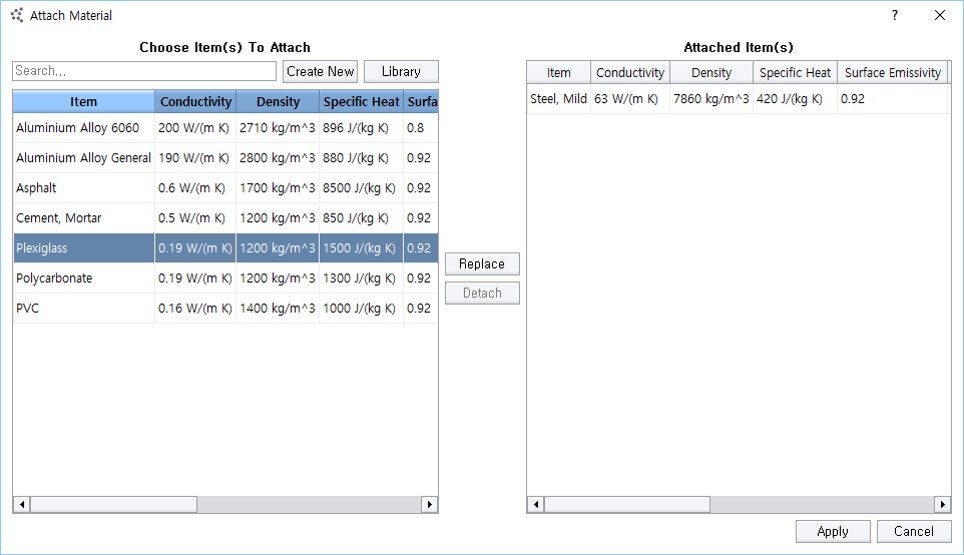
위 그림에서 왼쪽 표는 추가할 수 있는 항목들의 모음입니다. 오른쪽은 선택된 개체에 이미 적용되어 있는 항목입니다.
리본 메뉴 사용자화
이제 모든 리본에서 원치 않는 항목들을 삭제할 수 있습니다. 홈(Home) 리본의 경우 완전하게 사용자가 원하는대로 설정할 수 있습니다.
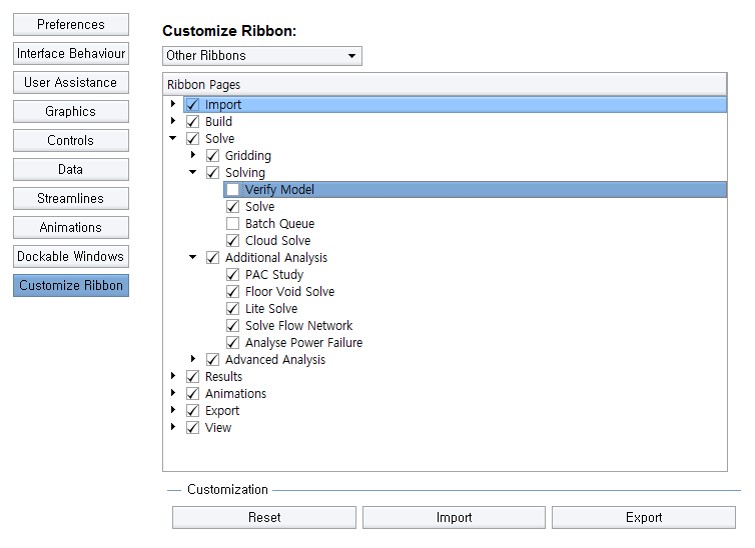
파일 > 옵션 > 사용자화 리본 메뉴에서 ‘기타리본’을 드롭다운에서 선택하고 리본을 수정할 수 있습니다. 체크박스를 통해 원치 않는 항목을 해제하고, 가져오기/내보내기를 통해 이처럼 사용자화한 설정을 다른 컴퓨터에도 적용할 수 있습니다.
한글 지원
소프트웨어의 주요 항목들에 대한 한글화가 이루어졌습니다. 옵션을 통해 언어 설정을 변경하면 이제 한글로 6SigmaDCX를 이용하실 수 있습니다.

파일 > 옵션 > 환경설정 메뉴에서 언어설정 항목을 ‘한국어’로 변경한 후 프로그램을 다시 실행하면 됩니다.
계산 성능
계산 과정에서 사용자가 통제할 수 있는 부분들을 개선하기 위해 많은 노력을 기울였습니다. 아래에 릴리즈 11에서 새롭게 변한 내용들이 있습니다.
최대 격자 수 증가
계산 가능한 최대 격자 수를 또다시 증가시켰습니다. 이제 하나의 모델에서 7억개까지 계산 격자를 사용할 수 있습니다.
Rescale과 직접 연동
리스케일 클라우드 플랫폼과 더욱 긴밀하게 연동됩니다. 이제 계산을 위해 리스케일로 모델을 송부하는 작업을 6SigmaDCX 내에서 직접 하실 수 있습니다. 뿐만 아니라 계산 과정을 모니터링하거나 해석 후 결과를 병합하는 과정 모두 6SigmaDCX 내에서 직접 수행할 수 있습니다.
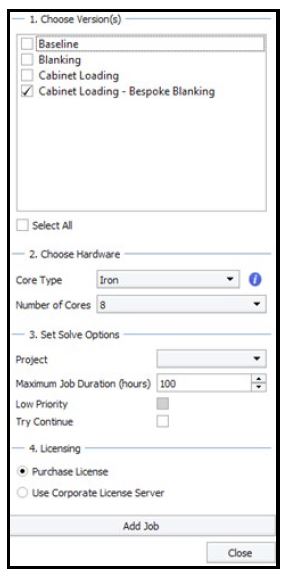
6SigmaDCX 내에서 직접 리스케일 서버로 작업을 전송하는 것이 가능합니다. 기능적으로 6SigmaDCX Batch server와 유사하여 여러개의 모델이나 버전을 한꺼번에 계산을 위해 전송하는 것 역시 가능합니다.
HPC 계산 성능 개선
물리 코어에 대한 병렬 처리 성능을 향상시켰습니다. 많은 수의 물리 코어를 사용하는 경우 계산 시간을 획기적으로 줄일 수 있을 것입니다.
모델 인티그레이션
6SigmaDCX는 다른 도구들과 연동하는 폭을 넓히기 위해 끊임없이 노력하고 있습니다. 릴리즈 11에선 다음과 같은 기능이 추가되었습니다.
tggPI (The Green Grid Performance Indicator) 내장
6SigmaDCX 내에 tggPI를 내장했습니다. 3가지 지표를 통해 시설의 성능을 평가하는 데 사용하실 수 있습니다.
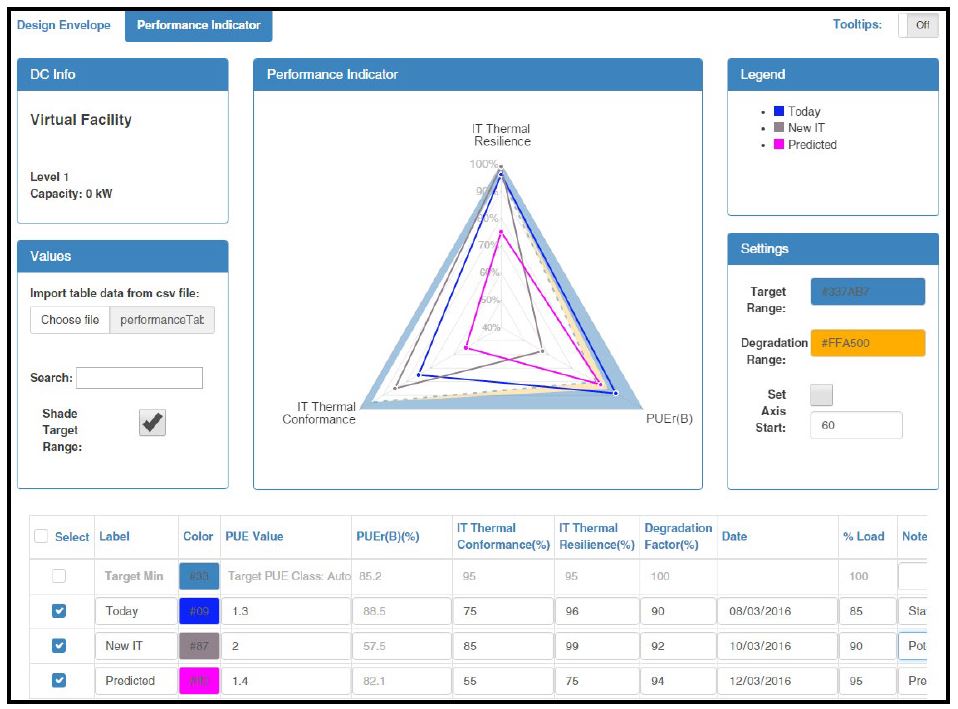
TGG의 Performance Indicator는 3가지 핵심 성능 지표의 균형을 표시해 줍니다. 이를 통해 사용자의 시설의 성능 개선 목표를 명확하게 할 수 있습니다.
6SigmaDCX의 결과 리본에 있는 Performance Indicator 버튼을 클릭하면 위 그림의 도구를 사용할 수 있습니다.
Cormant-CS와 6SgimaGateway 연동
6SigmaGateway가 추가적으로 DCIM 가운데 하나인 Cormant-CS와 연동이 됩니다.
이상이 6SigmaDCX 릴리즈 11에서 새롭게 업데이트된 주요 기능에 대한 설명이었습니다. 6SigmaDCX와 관련하여 궁금한 사항이 있으시면 언제든 당사로 연락바랍니다.